深度技術win7光盤安裝教程
深度技術win7的安裝教程一般來說分為幾種,最常見的一般是U盤和硬盤,今天小編教大家如何使用光盤安裝,深度技術win7是最具知名度的系統之一,非常適合新手安裝使用,具體的安裝教程下面一起來看看吧。
 深度技術win7光盤安裝圖文教程
深度技術win7光盤安裝圖文教程相關鏈接
深度技術GHOST win7 穩定旗艦版x86 v2020.01>>>
深度技術GHOST WIN7 SP1 喜迎鼠年版X64 v2020.01>>>
深度技術GHOST win7 裝機旗艦版x86位 v2020.01>>>
深度技術GHOST WIN7 經典純凈版X64位v2020.01>>>
一、設置光驅啟動:
1、重啟,按Del進BIOS,找到Advanced Bios Features(高級BIOS參數設置)按回車進Advanced Bios Features(高級BIOS參數設置)界面。
First Boot Device 開機啟動順序1 。
Second Boot Device 開機啟動順序2。
Third Boot Device開機啟動順序3。
正常設置是:
First Boot Device 設為HDD-O(硬盤啟動)
Second Boot Device 設為CDROM(光驅啟動)
Third Boot Device 設為FIOPPY(軟驅)
2、 當重裝系統需從光驅啟動時,按DEL進BIOS設置,找到First Boot Device ,將其設為CDROM(光驅啟動),方法是用鍵盤方向鍵盤選定First Boot Device ,用PgUp或PgDn翻頁將HDD-O改為CDROM,按ESC,按F10,再按Y,回車,保存退出。
二、設置好光驅啟動后,放入光盤,重啟電腦,開始光盤安裝深度技術系統
1、放入光碟出現如下安裝深度系統吧系統菜單
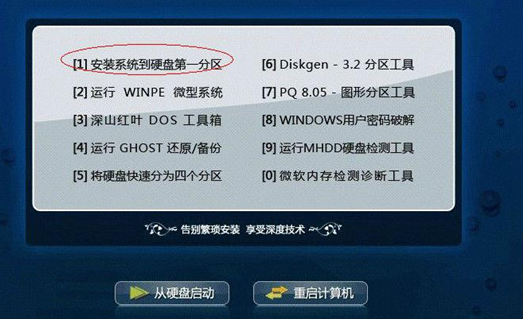
2、選擇安裝系統
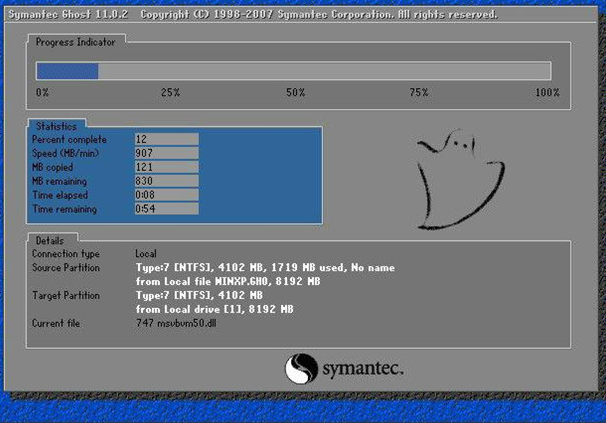
3、然后出現拷貝系統介面

4、拷貝完成后,會自動重啟系統,進入安裝流程

5、在檢測電腦硬件

6、正在安裝
深度光盤安裝系統圖解教程的全部內容到此就結束了,光盤安裝深度技術系統經過5-7分鐘這樣系統會自動安裝完成,自動重啟,接著,你會看到一個嶄新系統完美安裝完成
系統安裝教程如何用U盤重裝win10系統>>>
戴爾win10重裝系統教程>>>
win10安裝教程>>>
以上就是好吧啦網為您帶來的深度技術win7光盤安裝圖文教程,希望可以解決掉您的困惑。想了解更多的問題請收藏好吧啦網喲。歡迎您的查看
以上就是深度技術win7光盤安裝教程的全部內容,望能這篇深度技術win7光盤安裝教程可以幫助您解決問題,能夠解決大家的實際問題是好吧啦網一直努力的方向和目標。
相關文章:
1. 如何一鍵關閉所有程序?Windows系統電腦快捷關閉所有程序教程2. Win10怎么卸載virtualbox?Win10升級提示立即卸載virtualbox怎么卸載?3. Win10任務欄不會隱藏怎么辦?Win10隱藏任務欄教程4. Win10 20H2文件夾隱藏了怎么顯示?5. Win10如何設置自動獲取ip地址?Win10設置自動獲取IP操作步驟6. Win10玩植物大戰僵尸原版時顯卡驅動怎么更新?7. Win7如何共享打印機?共享打印機的方法8. Win7系統任務管理器已被系統管理員停用怎么辦?9. 非uefi怎么安裝Win11?非uefi安裝Win11的方法教程10. Win10電腦自帶的微軟輸入法怎么卸載?
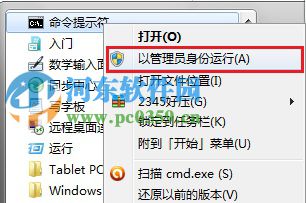
 網公網安備
網公網安備